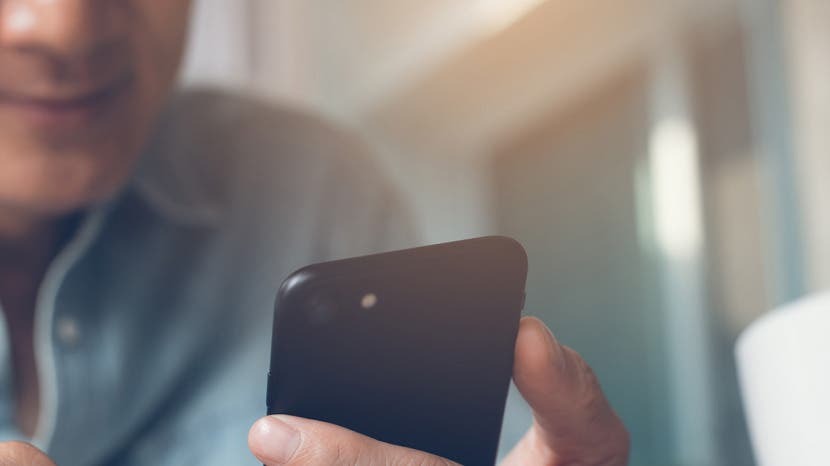
iPhone lietotājiem ir daudz jautājumu par Apple FaceTime, tostarp kā lietot FaceTime (no lietotnes FaceTime vai lietotnes Tālrunis), kā grupēt FaceTime, un pat kā lietot zvana gaidīšana FaceTime sarunas laikā. Vēl viena lieta, par ko FaceTime lietotāji ir ļoti ziņkārīgi, ir, vai FaceTime izmanto datus vai zvanu minūtes? Ja FaceTime izmanto datus, cik daudz? Faktiski FaceTime izmanto datus, nevis mobilo zvanu minūtes. Tātad, ja vēlaties saglabājiet datus savā iPhone, iespējams, vēlēsities FaceTime izslēgt mobilo sakaru tīklu, tādējādi FaceTime izmantos tikai Wi-Fi. Ja tas šķiet daudz informācijas, neuztraucieties; mēs to izdalīsim soli pa solim, kā arī pastāstīsim, cik daudz datu FaceTime izmanto un kā atspējot FaceTime datu lietojumu.
Saistīts: FaceTime rokasgrāmata iPhone un iPad ierīcēm: grupu zvanu veikšana, audio vai video izmantošana un daudz kas cits
Kas ir šajā rakstā:
- Vai FaceTime izmanto datus?
- Cik daudz datu izmanto FaceTime?
- Kā skatīt FaceTime datu lietojumu atsevišķiem zvaniem
- Kā skatīt kopējo FaceTime datu lietojumu
- Kā pārliecināties, ka FaceTime neizmanto datus
Vai FaceTime Vai izmantot datus? Vai varat izmantot FaceTime, izmantojot Wi-Fi? Kā ar manām minūtēm?
Vai FaceTime izmanto datus, ja nav izveidots savienojums ar Wi-Fi? Jā, tā ir. Bet jūs varat izslēgt FaceTime piekļuvi jūsu mobilajiem datiem un vienkārši izmantot Wi-Fi vai otrādi. Mēs apskatīsim, kā to izdarīt. Papildus mobilo datu plānam un interneta pakalpojumu sniedzējam par Wi-Fi maksām, FaceTime ir bezmaksas pakalpojums iPhone-iPhone (vai iPad vai Mac) videozvanu veikšanai. Varat arī veikt FaceTime Audio zvanus, kas ļaus ietaupīt minūtes, ja jums nav plāna ar neierobežotu zvanu skaitu. Šeit ir norādīti vissvarīgākie punkti:
- FaceTime pēc noklusējuma izmantos Wi-Fi, ja jums ir interneta savienojums, taču tas tiks papildināts ar datu lietojumu, ja vien jūs to nedarīsit izslēdziet mobilos datus.
- FaceTime bez Wi-Fi izmanto šūnu datus, bet neizmanto zvanu minūtes.
- FaceTime varat izslēgt mobilo datu izmantošanu (skatiet tālāk), tad FaceTime paļausies tikai uz Wi-Fi.
- Varat izmantot FaceTime bez Wi-Fi: vienkārši pārliecinieties, vai mobilo datu savienojums ir labs, un sāciet FaceTime zvanu.
- FaceTime neizmanto pārāk daudz datu, it īpaši, ja veicat pārsvarā īsākus FaceTime zvanus.
Cik daudz datu dod FaceTime Izmantot?
FaceTime datu lietojums atšķiras atkarībā no ierīces, mobilā tīkla un savienojuma stipruma. Manā iPhone tālrunī FaceTime, izmantojot Wi-Fi savienojumu, sasniedz no četriem līdz septiņiem MB minūtē. Facetime mobilajā tīklā, saskaņā ar mūsu testiem, izmanto 2–20 MB minūtē. Vājāki mobilo sakaru savienojumi radīs FaceTime zvanus ar zemākas kvalitātes video un mazāku datu lietojumu. Ja veicat piecu minūšu FaceTime zvanu, iespējams, tas nepārkāps jūsu datu plānu. Laiks, ko pavadīsit spēlēm un sociālajiem medijiem, tiks izmantots daudz vairāk. Tomēr, ja izmantojat FaceTime, lai sazinātos ar attāliem draugiem un ģimeni, pārliecinieties, vai esat izveidojis savienojumu ar Wi-Fi. Ilgāki FaceTime zvani ir līdzvērtīgs lielākam datu lietojumam, taču tālāk varat uzzināt, kā izsekot FaceTime datu lietojumam, kā arī kā atspējot FaceTime izmantošanu. datus.
Kā redzēt FaceTime Datu lietojums atsevišķiem zvaniem
- Atveriet vai nu Tālrunis vai FaceTime lietotne.
- Iekš Tālruņa lietotne, krāns Nesen. Iekš FaceTimelietotne, jums automātiski vajadzētu skatīt savu FaceTime video vēsture.
- Pieskarieties ‘es’ blakus kontaktpersonai, ar kuru runājāt, izmantojot FaceTime.
- Jūs redzēsit, cik daudz datu zvans izmantoja blakus zvana laika zīmogam.
Tādējādi būs viegli ātri pārbaudīt, vai jūsu vidējais FaceTime zvans ar konkrētu personu izmanto pārāk daudz datu vai nē. Atkal, ja zvans tika veikts, kad bija izveidots savienojums ar Wi-Fi, tas neizmantoja jūsu mobilo tīklu vai datus. Ja vēlaties iegūt pilnīgu priekšstatu par to, cik daudz datu izmantojat FaceTime, izmantojiet nākamo darbību.
Cik daudz datu FaceTime kopumā izmanto?
Ir svarīgi ņemt vērā, ka, lai tas darbotos, FaceTime ir jālejupielādē jūsu ierīcē. Sākot ar iOS 11, varat dzēst lietotni FaceTime un joprojām varēsiet veikt FaceTime zvanus, izmantojot lietotni Tālrunis. Taču, ja jums nav lejupielādēta lietotne FaceTime, lietotnē Iestatījumi nevarēsit izsekot kopējam FaceTime datu lietojumam. Lai pārbaudītu FaceTime datu lietojumu:
- Atveriet Iestatījumilietotne.
- Krāns Mobilais.
- Ritiniet uz leju, līdz redzat FaceTime.
- Zem nosaukuma jūs redzēsit lietotni datu lietojums.
Jūsu iPhone automātiski neatiestata datu lietojumu, kas nozīmē, ka katru reizi, kad mēneša plāns tiek atiestatīts, jums ir manuāli jāatiestata datu lietojums, ja vēlaties to precīzi izsekot sava tālruņa mobilajā tīklā. iestatījumi. Ja nekad neesat atiestatījis datu lietojumu, redzamās summas attiecas uz ierīces darbības laiku. Ja atiestatījāt to pirms dažiem mēnešiem, jūs redzēsit datu lietojumu laika periodā kopš pēdējās atiestatīšanas. Par laimi, zem opcijas Atiestatīt statistiku, tiks parādīts datums un laiks, kad pēdējo reizi to atiestatījāt.
Lai atiestatītu FaceTime datu lietojumu, lai varētu to izsekot katru mēnesi:
- Atveriet Iestatījumi lietotni un atlasiet Mobilais, tāpat kā iepriekš.
- Ritiniet līdz galam uz leju un pieskarieties Atiestatīt statistiku, pēc tam apstipriniet.
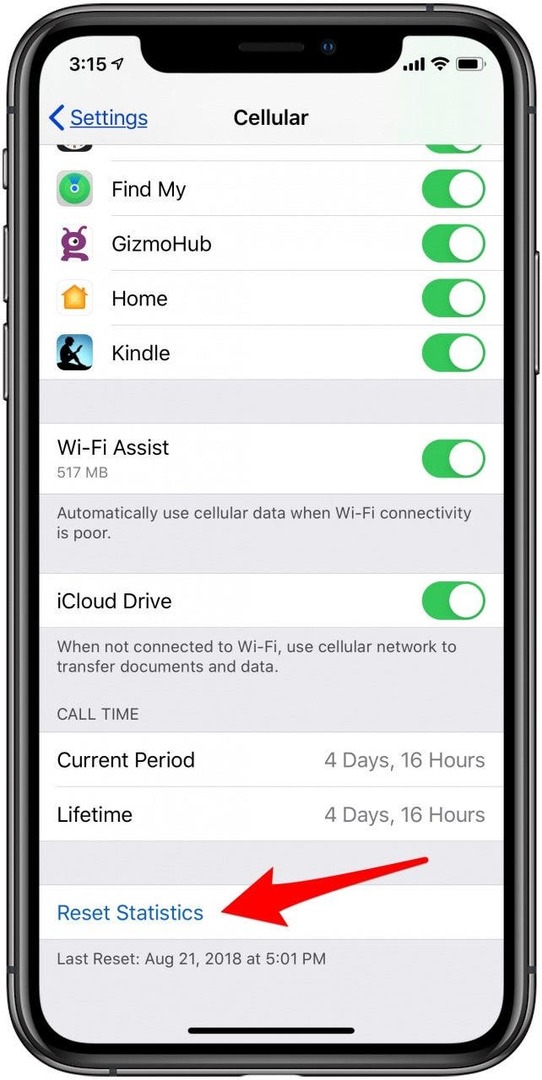
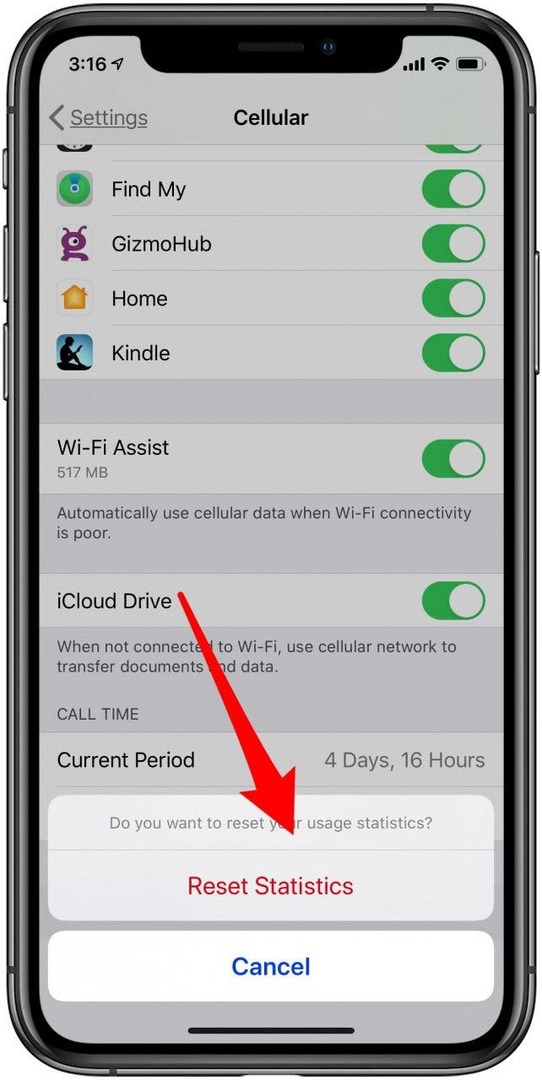
To darot, tiks atiestatīts viss jūsu datu lietojums, ļaujot to izsekot noteiktu laika periodu.
Kā pārliecināties, ka FaceTime neizmanto datus
*Ņemiet vērā, ka, lai tas darbotos, ierīcē ir jālejupielādē lietotne FaceTime; ja tā nav, apmeklējiet Aplikāciju veikals.
Vai esat izmēģinājis iepriekš minētos ieteikumus un secinājis, ka FaceTime zvani patērē pārāk daudz datu? Labā ziņa ir tā, ka jums nav jāpārtrauc FaceTime lietošana. Tāpat kā ar jebkuru Apple lietotni, varat izslēgt FaceTime iespēju izmantot mobilos datus. Kad tas būs izdarīts, jums būs nepieciešams Wi-Fi savienojums, lai veiktu vai saņemtu FaceTime zvanus, taču FaceTime vairs neizmantos jūsu datus.
- Atveriet Iestatījumi lietotne.
- Krāns Mobilais.
- Ritiniet uz leju, līdz atrodat FaceTime.
- Pārslēdziet to izslēgts.
Labākā attēla kredīts: TippaPatt / Shutterstock.com